Win10笔记本摄像头无法使用怎么办?
现在购买的新电脑一般都会内置摄像头,不需要外部连接摄像头使用了。笔记本摄像头可以用于视频聊天,拍摄照片视频等等,但是有用户跟小编反映自己打不开笔记本自带摄像头
现在购买的新电脑一般都会内置摄像头,不需要外部连接摄像头使用了。笔记本摄像头可以用于视频聊天,拍摄照片视频等等,但是有用户跟小编反映自己打不开笔记本自带摄像头,摄像头检查是正常的,那是怎么回事呢?下面我们就来看看。
以上就是解决的办法:
1、首先我们要知道怎么打开摄像头,不打开怎么知道到底是权限没有给,还是说驱动真的坏了呢?如果您使用的是Win10系统,可以在右下角的输入框中输入“相机”来打开我们的相机,
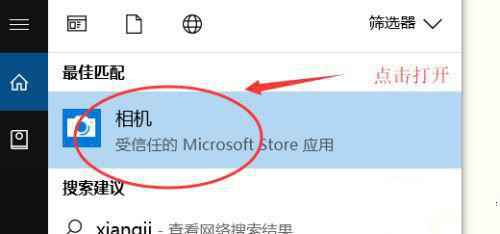
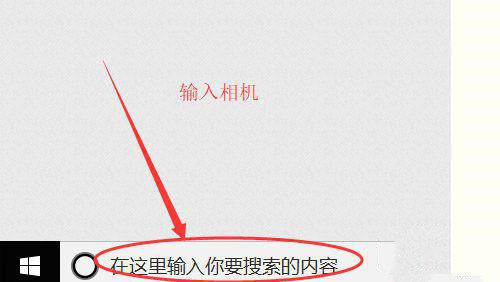
2、如果成功打开了相机,并且显示了画面,那就说明您的相机完好无损,您只需要在网页或者QQ弹出的调用相机的选择中,选择允许就可以了。
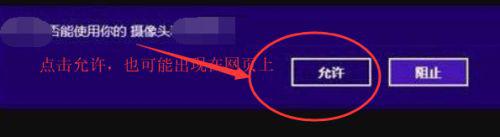
3、如果您打开失败了,基本会显示一个×,那就说明您的驱动出现了问题,这个时候我们可以选择360驱动或者鲁大师来解决该问题,我这里使用鲁大师来进行操作演示。
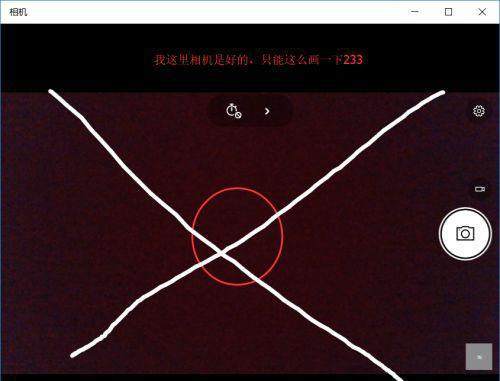
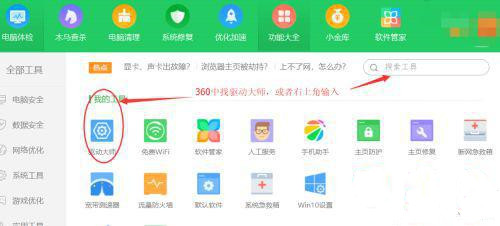
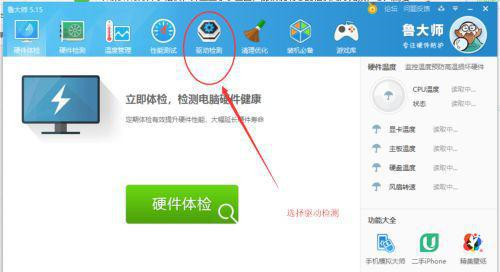
4、首先,按照上图鲁大师的界面,我们点开驱动检测,可以看到我们的摄像头的驱动,无论您显示可更新还是已经是最新版本的时候,都不要慌张,只有显示缺少驱动,或者驱动损坏的时候才点击修复,这个时候我们需要点击旁边的驱动管理。
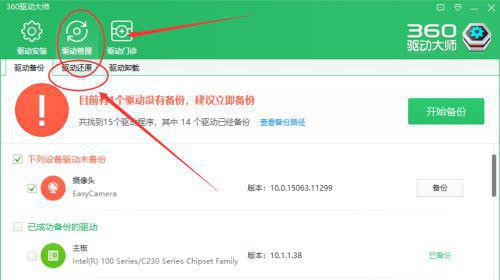
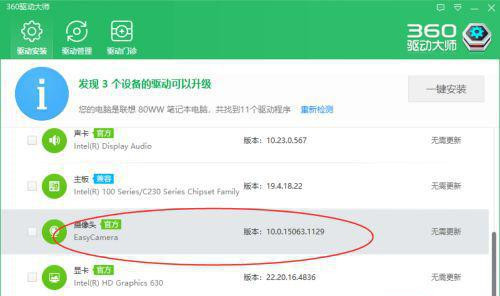
5、接下来就很简单了,我们首先,直接进行驱动卸载,当然如果您还未备份,就可以先备份一下,卸载完以后,我们再进行驱动还原,可能您觉得又卸载又还原感觉像是我瞎编的,但是这就是能让您摄像头可以重新使用的真实操作。
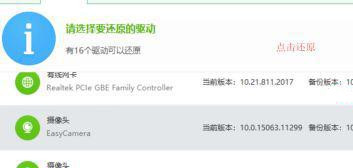
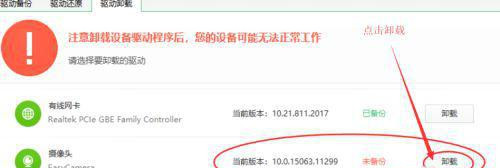
6、最后,我们就可以看到我们的相机终于可以成功运行了。对了,如果您驱动本身就是坏的,上一步卸载完成以后就不要还原了,选择重新下载安装一个驱动也是很好的,但是重新下载就需要重启电脑,可能会对您的紧急视频要求产生影响,所以我没有在此推荐。
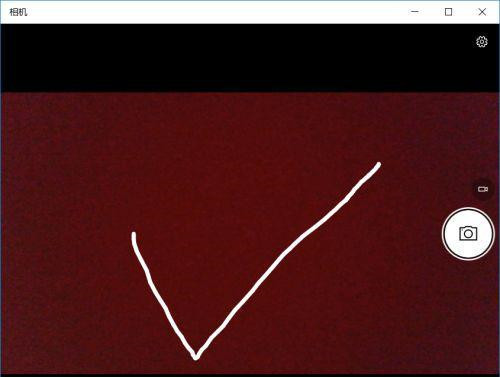
上述教程分享Win10笔记本自带的摄像头无法开启的解决方法,几个步骤设置后,摄像头就可以正常使用了。
24. 那些以前说着永不分离的人,早已经散落在天涯了。
















